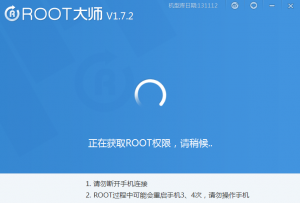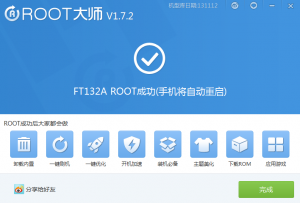freetel FT132Aでrootを取得してみた。
なお、手順を誤ると起動しなくなる可能性があるので、十分注意して行うこと。
いまのところ、誤った場合の復帰方法を見いだせていない・・・(←最後で手順を誤った愚か者
ロシアの「Восстановление,прошивание,создание бекапа,пака,CWMR,рут 」で紹介されているものを使った。
注意:この手順をやるとAndroid側のGoogleログイン設定が初期化されるようで、再ログインが必要になりました。
(インストール情報やアプリの状態はそのままでした)
(1) freetel側で準備の設定
freetelの[設定]-[セキュリティ]-[提供元不明のアプリ]にチェックを入れる
続いて[設定]-[開発者向けオプション]-[USBデバッグ]にチェックを入れる
(2) Windows側で準備の設定
freetelをUSB接続し、デバイスを認識させる。
私の場合、以下の2点を実施した。
「VID_1782&PID_5D04&MI_01」に対して「Android ADB Interface」の割り当て(VID_1782&PID_5D03&MI_01ではない)
adb_usb.iniに「0×1782」を追加
ロシアのフォーラムの記述によれば「http://ge.tt/api/1/files/8hWh71S/0/blob?download. 」のドライバを使うと、関連デバイスドライバがセットアップされるらしいが、うちの環境ではインストールに失敗した。
Win8.1環境だといろいろめんどくさいが、win7であれば、インストール中に何回か下記ダイアログが表示されるがインストールは完了した。
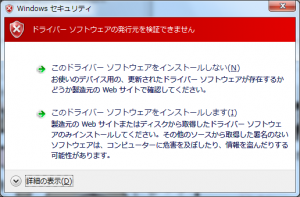
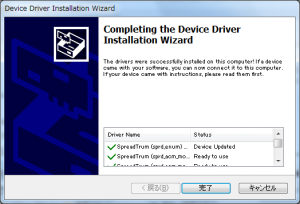
ドライバがインストールされると、以下のような感じで認識される。
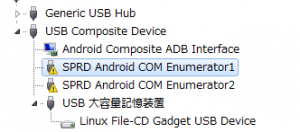
SPRD Android COM Enumerator1と2に「!」がついてるのは、ドライバのデジタル署名に問題があるから。
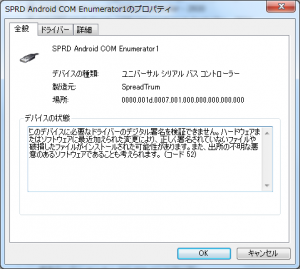
(3) Windows側にアプリインストール
「Восстановление,прошивание,создание бекапа,пака,CWMR,рут 」で紹介されている「VRoot_1.7.0.3825.rar」を使った。
ロシアのフォーラムは会員登録しないとファイルダウンロードできないかも?(私的なコピー)
(2013/12/11 追記: 配布元を発見。「ROOT大师」です)
(4) アプリを起動
起動してちょっと待つと、以下のような画面になる
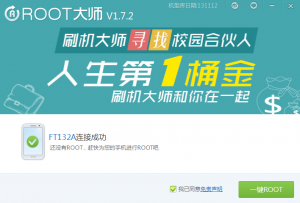
右下のとこのチェックを入れて「一鍵ROOT」をクリックすると処理が開始される。
再起動後はrootが使える様になります。
C:\android\sdk\platform-tools>adb shell * daemon not running. starting it now on port 5037 * * daemon started successfully * shell@android:/ $ su su shell@android:/ # exit exit shell@android:/ $ exit exit C:\android\sdk\platform-tools>
(5) freetel側でSuperUserアプリをインストール
よくよく考えてみたら、上記のVRootでSuperUserアプリ「授权管理」がインストールされていました。
中国語なので、ちょっとわかりにくいですが、下手に切り替えようとすると、失敗してしまうので、我慢して使ったほうがいいと思います。
アプリからroot権限を使う場合、通常、SuperUser管理のアプリを入れます。
老舗ChainsDDのSuperuser
ChainfireのSuperSu
ClockworkMod のSuperUser
私はClockworkModのSuperUserを使いました。
なお、suバイナリの更新で「HTCのリカバリモード」を選択しないでください。
キャンセルしようとして間違えて押してしまったら、そのまま実行されてしまい、まともに起動しなくなりました・・・
(6) Android側の設定を戻します。
freetelの[設定]-[セキュリティ]-[提供元不明のアプリ]のチェックをはずす
続いて[設定]-[開発者向けオプション]-[USBデバッグ]のチェックをはずす